Kas yra .DAT failas ir kaip jį atidaryti
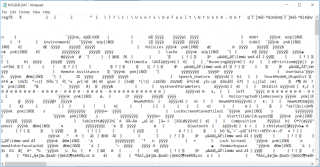
Sužinokite, kas yra DAT failas, kaip jį atidaryti ir konvertuoti į kitus formatus. Naudingos informacijos apie .DAT failus ir sprendimus, kaip su jais dirbti.
Failas su plėtiniu .dat yra bendras duomenų failas, kuriame saugoma informacija apie įdiegtas programas. Šiuos failus dažniausiai naudoja kelios programos kaip nuorodas į konkrečias operacijas savo atskiroje programoje. Duomenys faile dažnai yra dvejetainiai ir jų negalima lengvai interpretuoti. Šie failai paprastai saugomi programos duomenų aplankuose.
Jei kada nors turėjote tuščią failo piktogramą savo kompiuteryje, galbūt tai buvo .DAT failas. Sužinokime, kaip galime pasiekti šiuos failus ir ką su jais daryti.

Kai atidarote .DAT failą, dažniausiai naudosite Notepad arba Notepad++ tam, kad būtų rodomi vidiniai failo duomenys. Paprastai failo pavadinimas arba katalogas nurodo, su kokia programine įranga jis yra susijęs. Tačiau atidarytas failas dažnai gali atrodyti reikšmingai.
Jūsų atidarytas .DAT failas gali atrodyti taip:
Patikrinkite! Nerekomenduojama keisti šių duomenų, nes tai gali pakenkti programinei įrangai, su kuria failas yra susietas. Jei susiduriate su failo užblokavimu, galbūt tai yra sistemos failas, apsaugotas „Windows“ OS.
Jeigu turite įtarimų dėl .DAT failo, rekomenduojame atlikti failo nuskaitymą naudojant efektyvią antivirusinę programą, pavyzdžiui, Advanced System Recovery. Tai užtikrins, kad jūsų kompiuteryje neslėptų kenkėjiškos programos.
Kai kurie .DAT failai yra skaitomi ir juose gali būti aiški informacija. Tai kartais gali padėti gauti naudingos informacijos apie failus. Bet kokiu atveju, stenkitės nepažeisti originalios failo kopijos.
Jei žinote, iš kur .DAT failas kilęs, galite pabandyti jį atidaryti su kitais formatais, kaip garso ar vaizdo įrašas. Failo formatą galima pakeisti dviem būdais:
Paspauskite Windows ir E klavišus, kad atidarytumėte failų naršyklę. Eikite į „Rodinys“ > „Parinktys“.

Langelyje, kuriame galite pasirinkti slėpti ar rodyti failų plėtinius, pašalinkite varnelę nuo „Slėpti žinomų failų tipų plėtinius“. Dabar spustelėkite „Gerai“ ir raskite failą, kurį norite pakeisti.

Užuot pakeitę plėtinį, galite atidaryti failą naudojant „Notepad“, „Word“ ar kitą suderinamą programą. Raskite failą, dešiniuoju pelės mygtuku spustelėkite jį ir pasirinkite „Atidaryti naudojant“.

Jei pasirinksite netinkamą programą, pamatysite neaiškų tekstą. Rekomenduojame pasirinkti tinkamą programą norint gauti konteksto duomenis.
Dabar žinote, kas yra .dat failas ir kaip su juo elgtis. Šie failai dažnai yra svarbūs programinės įrangos komponentai, todėl juos reikia elgtis atsargiai. Jeigu turite minčių apie šį straipsnį, pasidalinkite jomis komentaruose žemiau!
Patiko straipsnis? Pasidalykite savo mintimis toliau pateiktame komentarų skyriuje.
Taip pat skaitykite: Kaip perkelti Windows 10 licenciją į kitą kompiuterį
Taip pat skaitykite: Kaip paleisti „Windows“ sistemoje „Mac“
Yra daug priežasčių, kodėl jūsų nešiojamas kompiuteris negali prisijungti prie „Wi-Fi“, todėl yra daug būdų, kaip ištaisyti klaidą. Jei jūsų nešiojamas kompiuteris negali prisijungti prie „Wi-Fi“, galite išbandyti šiuos būdus, kad išspręstumėte šią problemą.
Sukūrę USB įkrovą „Windows“ diegimui, vartotojai turėtų patikrinti USB įkrovos našumą, kad pamatytų, ar ji buvo sėkmingai sukurta.
Keletas nemokamų įrankių gali numatyti disko gedimus prieš jiems įvykstant, suteikdami jums laiko atsarginėms duomenų kopijoms sukurti ir laiku pakeisti diską.
Naudodami tinkamus įrankius galite nuskaityti savo sistemą ir pašalinti šnipinėjimo programas, reklamines programas ir kitas kenkėjiškas programas, kurios gali joje slypėti.
Kai kompiuteris, mobilusis įrenginys arba spausdintuvas bando prisijungti prie „Microsoft Windows“ kompiuterio per tinklą, pavyzdžiui, gali pasirodyti klaidos pranešimas „Tinklo kelias nerastas – klaida 0x80070035“.
Mėlynas mirties ekranas (BSOD) yra dažna ir ne nauja „Windows“ klaida, kai kompiuteryje įvyksta rimta sistemos klaida.
Užuot atlikę rankines ir tiesioginės prieigos operacijas sistemoje „Windows“, galime jas pakeisti turimomis CMD komandomis, kad būtų galima greičiau pasiekti.
Po nesuskaičiuojamų valandų, praleistų naudojantis savo koledžo nešiojamuoju kompiuteriu ir stacionariu garsiakalbių rinkiniu, daugelis žmonių supranta, kad keli sumanūs atnaujinimai gali paversti jų ankštą bendrabučio erdvę į geriausią transliacijų centrą neišleidžiant daug pinigų.
Iš „Windows 11“ bus pašalinta „Internet Explorer“. Šiame straipsnyje „WebTech360“ paaiškins, kaip naudoti „Internet Explorer“ sistemoje „Windows 11“.
Nešiojamojo kompiuterio jutiklinė planšetė skirta ne tik žymėjimui, spustelėjimui ir priartinimui. Stačiakampis paviršius taip pat palaiko gestus, leidžiančius perjungti programas, valdyti medijos atkūrimą, tvarkyti failus ir net peržiūrėti pranešimus.










Endrius -
Žinote, praeitą savaitę susidūriau su .DAT failu ir tikrai nežinojau, ką daryti. Dabar jaučiuosi kaip ekspertas, ačiū
Raimondas -
Ar žinote, kodėl kai kurie .DAT failai neatsidaro? Aš nerandu jų programinės įrangos
Kristijonas -
Ar kas atsitiko su jūsų .DAT failais? Aš girdėjau, kad kartais juos galima sugadinti. Ar verta bandyti atkurti
Giedrius -
Atrodo, kad su .DAT failais visada kyla problemų. Gal ką nors gali pasiūlyti, kokius failus reikia vengti?
Ona -
Jūs tikrai padėjote! Labai džiaugiuosi, kad radau šį straipsnį, nes ieškojau, kaip dirbti su .DAT failais, ir pagaliau turiu atsakymus.
Norberto K. -
Wow, tai labai įdomi informacija! Manau, kad dabar žinau, kaip galėčiau atidaryti .DAT failus, esu pasirengęs išbandyti
Evelina -
Aš esu visiškai pradedanti, bet ačiū už paprastus paaiškinimus! Kuo daugiau žinau, tuo lengviau atidaryti naujus failus
Lina Miau -
Nusprendžiau pabandyti tai! Galbūt pavyks atidaryti mano amžiną mėgstamą video failą, kuris jau seniai užstrigdavo
Vita -
Kai bandžiau atidaryti šiuos failus, visada gaudavau klaidą. Dabar jaučiuosi gerokai geriau sužinojusi, ką daryti!
Agnė -
Man labai padėjo šis straipsnis! Aš dėjau viltis, kad galėsiu atsidaryti senus žaidimų failus, ir pavyko! Dėkui!
Tomaš IT -
Gal galite pasakyti, kurie programos geriausiai tinka .DAT failams? Nes aš jau bandžiau keletą ir niekas neveikė
Kęstutis -
Ačiū, kad dalinatės tokia naudingia informacija! Tikrai pasinaudosiu jūsų patarimais. Ką manote apie failų konvertavimą?
Žygimantas -
Man tai atrodė labai sudėtinga, bet perskaičius jūsų kad ir kaip atidaryti .DAT failus, aš jaučiuosi užtikrintas. Dar kartą ačiū
Mantas -
Labai gerai paaiškinta. Aš pasidalinsiu šiuo straipsniu su savo draugais, kurie turi tų problemų. Didelis Ačiū
Marius -
Sveiki! Tikrai įdomi informacija apie .DAT failus. Aš pats neseniai turėjau problemų su tokiu failu, ir dabar žinau, kaip jį atidaryti
Julius -
Nežinojau, kad tas failas gali turėti tiek daug skirtingų formatų. Ačiū už įžvalgas! Gaila, kad neturiu Windows, galimas daiktas nekursiu .DAT failų
Sofija -
Šaunu, kad dalinatės tokia informacija! Aš dažnai susiduriu su šiais failais, bet nežinau, kaip juos atidaryti.
Augustas -
Buvau priblokštas, kai sužinojau, kad tie failai gali būti naudojami vaizdo žaidimuose! Kūriniai yra labai priklausomi nuo failų formato
Viktorija -
Ačiū už šį straipsnį! Niekada negalvojau, kad .DAT failai gali būti tokie painūs. Tikrai pravers, kai bandysiu atidaryti savo senus archyvus
Raminta -
Ar yra koks nors programinės įrangos įrankis, kuris galėtų masiškai atidaryti .DAT failus? Tai būtų labai naudingas dalykas